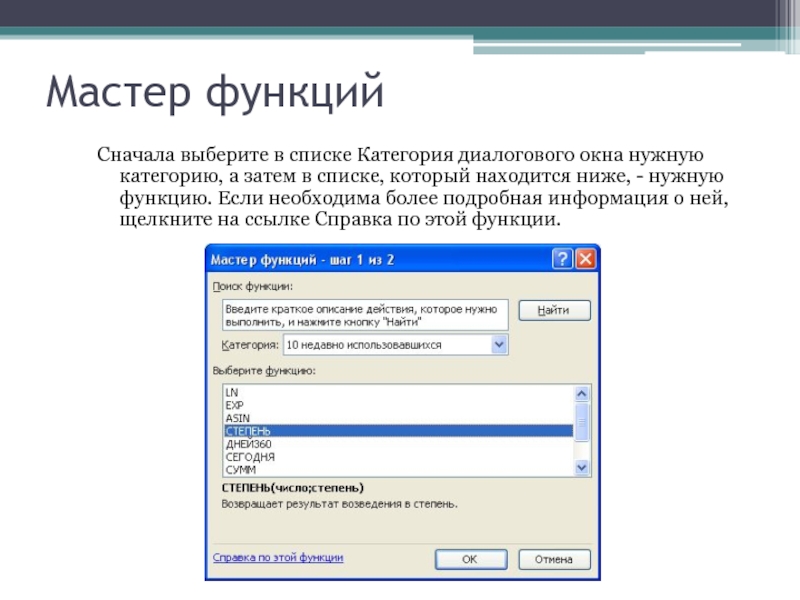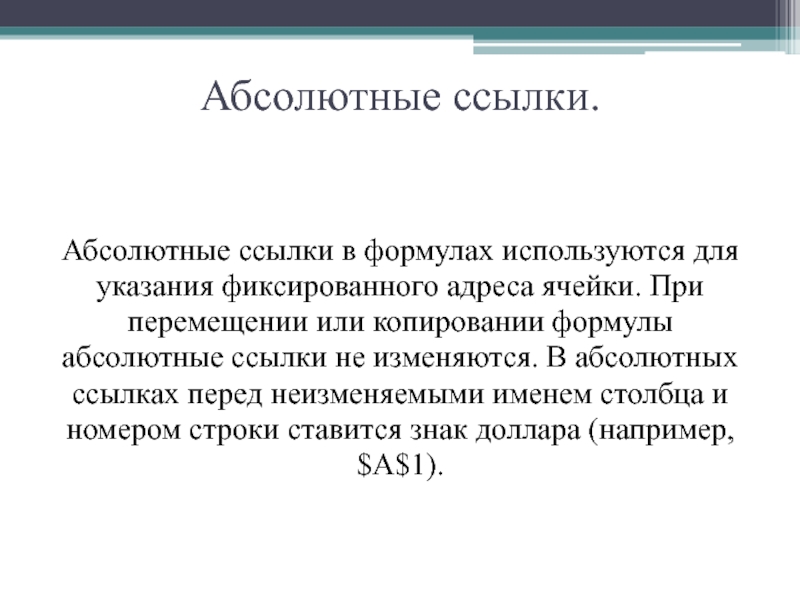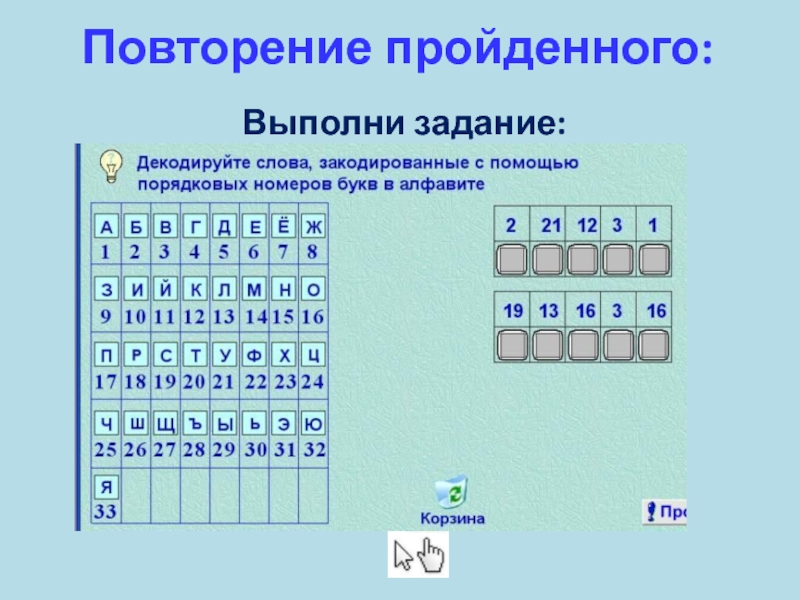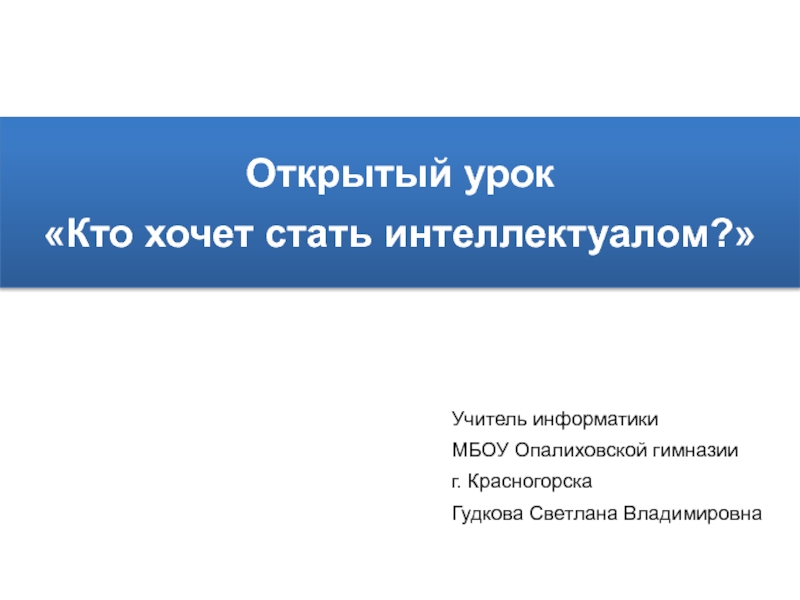Разделы презентаций
- Разное
- Английский язык
- Астрономия
- Алгебра
- Биология
- География
- Геометрия
- Детские презентации
- Информатика
- История
- Литература
- Математика
- Медицина
- Менеджмент
- Музыка
- МХК
- Немецкий язык
- ОБЖ
- Обществознание
- Окружающий мир
- Педагогика
- Русский язык
- Технология
- Физика
- Философия
- Химия
- Шаблоны, картинки для презентаций
- Экология
- Экономика
- Юриспруденция
Расчеты с использование электронных таблиц 7 класс
Содержание
- 1. Расчеты с использование электронных таблиц 7 класс
- 2. Слайд 2
- 3. В магазине необходимо приобрести 5 альбомов по
- 4. В магазине необходимо приобрести 5 альбомов по
- 5. Формулы в электронных таблицахФормула всегда начинается со
- 6. Excel располагает множеством специальных функций, которые можно
- 7. Слайд 7
- 8. Ввод функцийПеред вводом функции убедитесь, что ячейка
- 9. Мастер функцийСначала выберите в списке Категория диалогового
- 10. В формулах могут использоваться ссылки на
- 11. Абсолютные ссылки. Абсолютные ссылки в формулах используются
- 12. груз ≤ 45
- 13. Д/з: § 2.8 ?- стр 82
- 14. я узнал… было интересно… было трудно… я
- 15. Скачать презентанцию
В магазине необходимо приобрести 5 альбомов по цене 15 р, 4 ручки по цене 10 р, 2 набора карандашей по цене 35 р и 10 тетрадей по цене 12 р. При
Слайды и текст этой презентации
Слайд 4В магазине необходимо приобрести 5 альбомов по цене 15 р,
4 ручки по цене 10 р, 2 набора карандашей по
цене 35 р и 10 тетрадей по цене 12 р. При этом с собой у вас 300 р.Слайд 5Формулы в электронных таблицах
Формула всегда начинается со знака = (равно).
Она может содержать числа, адреса ячеек или диапазонов, имена функций,
соединенные знаками операций +, –, * (умножить), / (разделить), ^ (возвести в степень) и скобками. Например, =3*4/5 или =D4/(A5–0.77) +СУММ(C1:C5).В ячейке мы видим результат (численное значение выражения). Для просмотра формулы, по которой выполняются вычисления надо сделать ячейку текущей. Тогда в строке формул можно увидеть выражение, а в самой ячейке его численное значение.
Для вставки имени ячейки в формулу проще всего щелкнуть на той ячейке, имя которой надо вставить в формулу. Имя появится в том месте строки формул, где находился текстовый курсор.
Слайд 6Excel располагает множеством специальных функций, которые можно использовать в вычислениях.
Наличие большого количества стандартных функций позволяет не только автоматизировать процесс
вычислений, но и сэкономить время. С их помощью выполняются как простые, так и довольно сложные операции.Функция — это программа, которая выполняет определенные операции или вычисляет некоторую величину, например итоговое значение, среднее значение, величину ежемесячных процентных отчислений или среднее геометрическое группы чисел.
Слайд 8Ввод функций
Перед вводом функции убедитесь, что ячейка для ее размещения
является активной. Нажмите клавишу [=].
В левой части строки формул
отображается имя функции, которая вызывалась последней. После щелчка на стрелке рядом с ним раскрывается список, содержащий имена десяти недавно использовавшихся функций. Если нужная функция присутствует в списке, щелкните на ее имени. В качестве аргументов функции можно задавать числовое значение, адрес ячейки (абсолютный или относительный) или имя диапазона.
Если необходимая функция не представлена в списке, щелкните на кнопке Вставка функции строки формул или выберите команду Другие функции.
Слайд 9Мастер функций
Сначала выберите в списке Категория диалогового окна нужную категорию,
а затем в списке, который находится ниже, - нужную функцию.
Если необходима более подробная информация о ней, щелкните на ссылке Справка по этой функции.Слайд 10 В формулах могут использоваться ссылки на адреса ячеек. Существуют
два основных типа ссылок: относительные и абсолютные. Различия между относительными
и абсолютными ссылками проявляются при копировании формулы из активной ячейки в другие ячейки.Относительные ссылки. При перемещении или копировании формулы из активной ячейки относительные ссылки автоматически изменяются в зависимости от положения ячейки, в которую скопирована формула. При смещении положения ячейки на одну строку в формуле изменяются на единицу номера строк, а при перемещении на один столбец на одну букву смещаются имена столбцов.
Слайд 11Абсолютные ссылки.
Абсолютные ссылки в формулах используются для указания фиксированного
адреса ячейки. При перемещении или копировании формулы абсолютные ссылки не
изменяются. В абсолютных ссылках перед неизменяемыми именем столбца и номером строки ставится знак доллара (например, $А$1).Слайд 13Д/з: § 2.8 ?- стр 82
Создать пример своей ЭТ. Для чего служат и как применяются
электронные таблицы?Слайд 14я узнал…
было интересно…
было трудно…
я выполнял задания…
я
понял, что…
теперь я могу…
я почувствовал, что…
я приобрел…
я научился…
у меня получилось …
я смог…
я попробую…
меня удивило…
занятия дали мне для жизни…
мне захотелось…
Рефлексивный экран

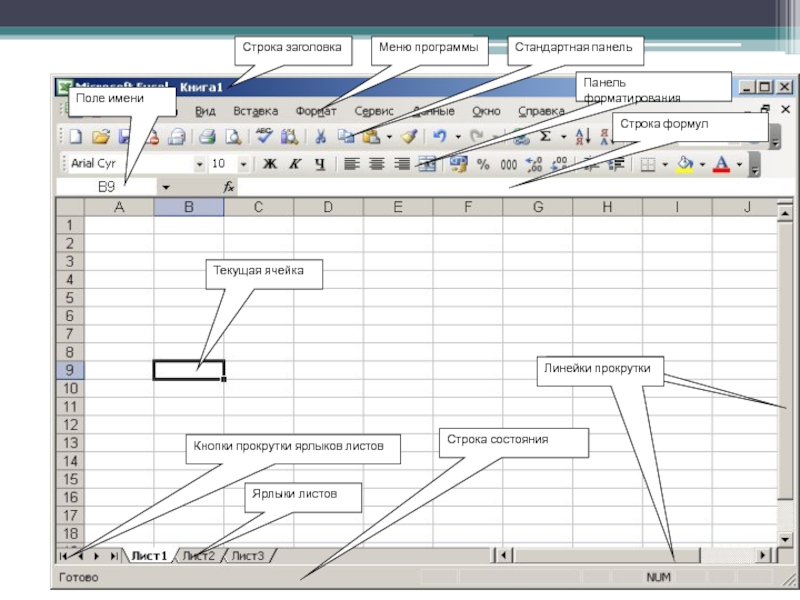

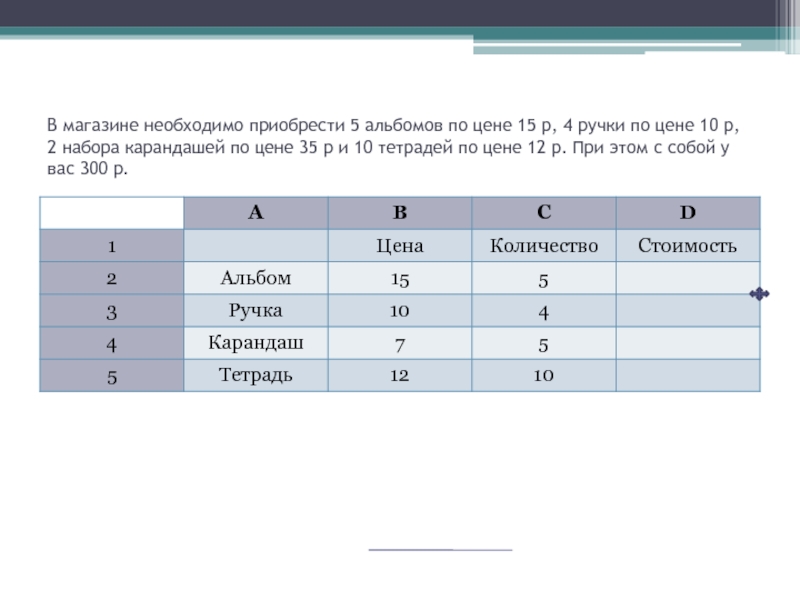


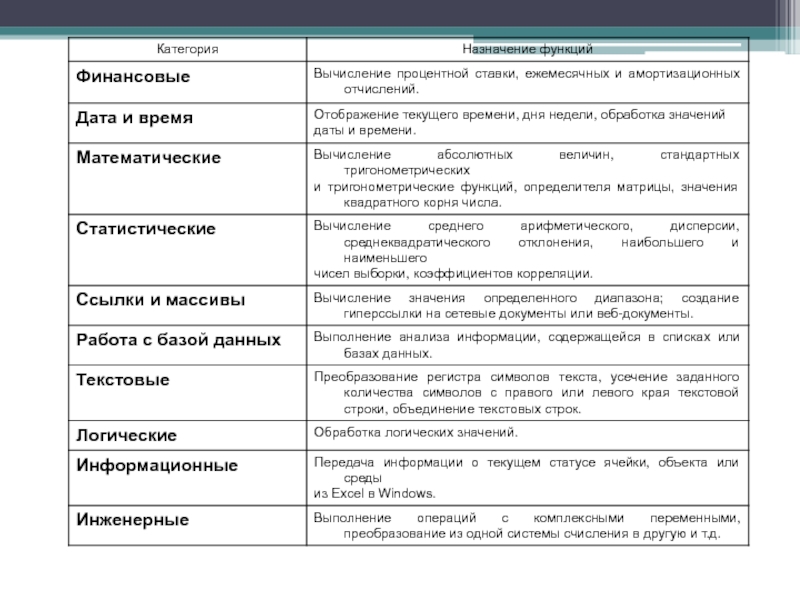
![Расчеты с использование электронных таблиц 7 класс Ввод функцийПеред вводом функции убедитесь, что ячейка для ее размещения является Ввод функцийПеред вводом функции убедитесь, что ячейка для ее размещения является активной. Нажмите клавишу [=]. В левой](/img/thumbs/d1e5c47cba7a718f7304de0af49c45c5-800x.jpg)